Забележка: И трите метода за обединяване на PDF файлове чрез командния ред са демонстрирани на Linux Mint 20.
Методи за обединяване на PDF файловете в командния ред:
За използването на помощната програма “pdftk” за обединяване на PDF файлове чрез командния ред в Linux Mint 20, ще преминем през следната поредица от стъпки:
В нашата начална директория имаме два PDF файла с име „PDF1.pdf “и„ PDF2.pdf ”. Тези файлове са подчертани в изображението, показано по-долу:
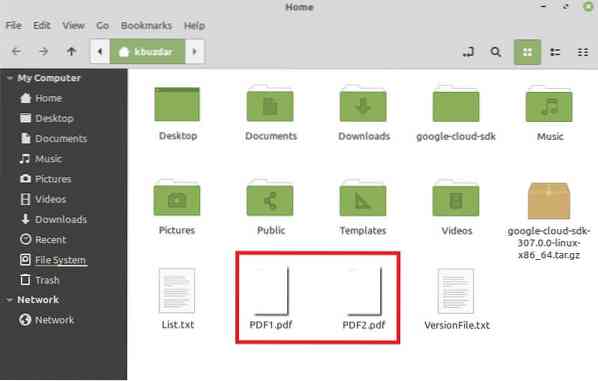
Щракнете двукратно върху първия файл, за да видите съдържанието му, както е показано на следващото изображение:
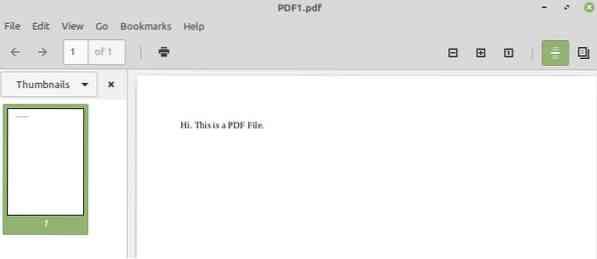
Сега щракнете двукратно върху втория файл, за да видите съдържанието му, както е показано на изображението по-долу:
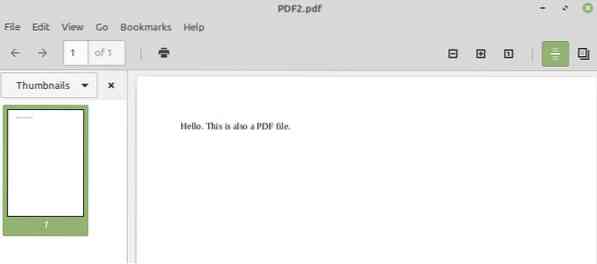
Нашата цел е да обединим тези два файла, за които ще стартираме нашия терминал Linux Mint 20, като щракнем върху иконата му, както е показано на следното изображение:

Сега трябва да инсталираме помощната програма „pdftk“, като изпълним следната команда в нашия терминал:

Тъй като инсталирате нов пакет на вашата Linux система, вашият терминал ще ви поиска потвърждение, което можете да предоставите, като напишете „Y“ в терминала си и след това натиснете клавиша Enter, както е показано на изображението по-долу:
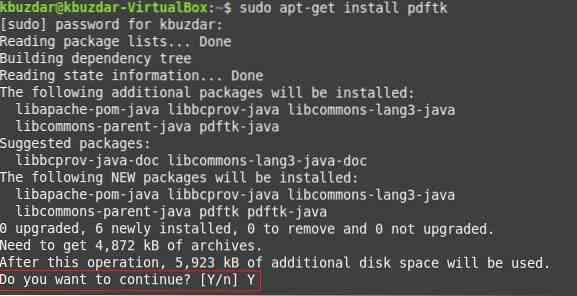
След като пакетът „pdftk“ бъде успешно инсталиран във вашата система, вашият терминал ще ви върне контролата обратно, за да можете лесно да изпълнявате следващите команди, както е показано на следното изображение:
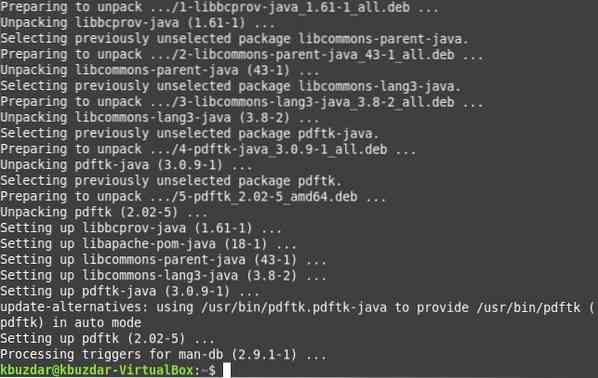
Сега, когато сте готови да използвате пакета “pdftk” за обединяване на вашите файлове, трябва да изпълните посочената по-долу команда, за да постигнете тази цел:
Тук можете да споменете колкото се може повече PDF файлове преди ключовата дума „котка“, които искате да обедините, разделени с интервал. Името на файла, последвано от ключовата дума „output“, ще бъде името на новосъздаден PDF файл, който ще бъде интегрирана версия на всички файлове, споменати преди ключовата дума „cat“. Това означава, че стартирането на тази команда ще създаде нов PDF файл с име „PDF3.pdf “, който ще съдържа обединеното съдържание на двата файла„ PDF1.pdf “и„ PDF2.pdf ”.

След като изпълните тази команда, можете да проверите дали е създаден обединен PDF файл или не, като отидете в началната директория. Тук ще можете да намерите „PDF3.pdf ”, както е подчертано на следното изображение:
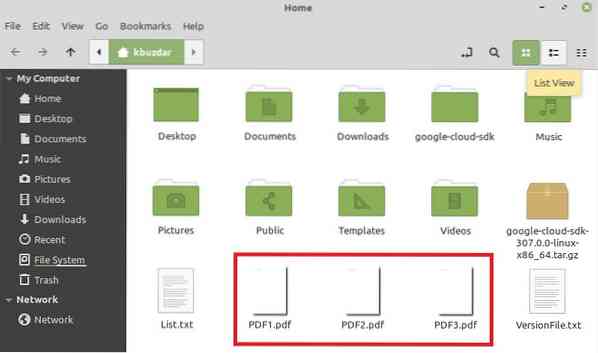
Сега щракнете двукратно върху този новосъздаден PDF файл, за да се уверите дали съдържа обединеното съдържание на „PDF1.pdf “и„ PDF2.pdf ”или не, както е показано на изображенията по-долу:
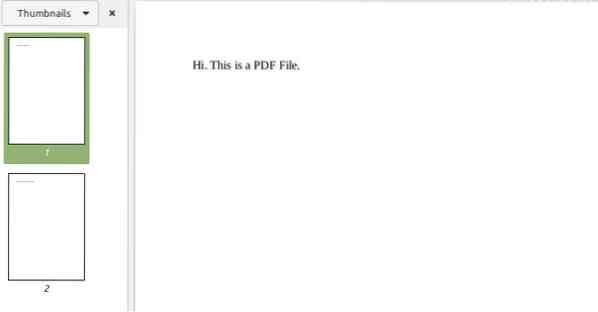
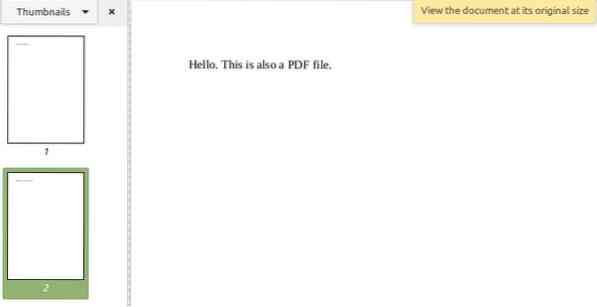
Метод # 2: Модифицирано използване на помощната програма “pdftk”:
Както вече споменахме в името на този метод, той е просто модифицирана версия на метода “pdftk”; следователно този път не е необходимо да инсталираме нов пакет. Този метод се използва, когато искате да обедините всички PDF файлове, налични във всяка директория, и искате да се спасите от усилието да споменавате имената на всички тези файлове поотделно. Това може да стане чрез изпълнение на следната команда във вашия терминал:
$ pdftk *.pdf котка изход PDF3.pdf
Тук символът „*“ преди разширението на PDF показва, че искате да обедините всички PDF файлове, налични в текущата директория, докато PDF3.pdf е изходният файл, където всички ваши PDF файлове ще бъдат обединени. След като изпълните тази команда, можете да проверите изхода й по същия начин, както направихме в метода по-горе.
Метод # 3: Използване на помощната програма “poppler”:
Това е друг метод за обединяване на PDF файлове в Linux Mint 20, който може да се използва, както следва:
Първо, трябва да инсталирате помощната програма “poppler” със следната команда:
$ sudo apt-get инсталирайте poppler-utils
След като тази команда завърши изпълнението си, помощната програма “poppler” ще бъде инсталирана на вашата система Linux Mint 20, както е показано на изображението по-долу:
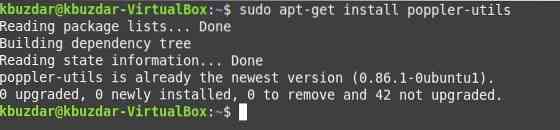
След като инсталирате тази помощна програма, можете да я използвате за обединяване на файлове чрез терминала по следния начин:
Тук всички PDF файлове с изключение на последния са тези, които искате да обедините, докато последният показва новия изходен файл. След стартиране на тази команда, нов PDF файл с име „PDF3.pdf ”ще бъде създадена, която ще бъде интегрирана версия на файловете, споменати преди нея, и може да бъде проверена по същия начин, както е обяснено по-горе.

Заключение:
Избирайки който и да е метод по ваше предпочитание от тези, обсъдени в тази статия, можете лесно да обедините два или повече PDF файла чрез командния ред, докато използвате Linux Mint 20. Тези три метода всъщност са изключително удобни начини за обединяване на PDF файловете и това твърде много бързо.
 Phenquestions
Phenquestions


